Jak stworzyć historię na Facebooku

Historie na Facebooku mogą być bardzo zabawne do tworzenia. Oto jak możesz stworzyć historię na swoim urządzeniu z systemem Android i komputerze.

Twój telefon z Androidem działa jak przycisk do papieru, jeśli ciągle traci połączenie sieciowe. Nie możesz wykonywać ani odbierać połączeń i wiadomości, przeglądać Internetu ani korzystać z ulubionych aplikacji. Zanim pośpieszysz do najbliższego centrum serwisowego, skorzystaj z poniższych wskazówek, aby naprawić problem utraty połączenia sieciowego z telefonem z Androidem.

Czy często tracisz połączenie sieciowe podczas aktywnego połączenia? Jest to irytujące i czasami może powodować zamieszanie. Prowadzi to nawet do dziwacznej sytuacji, jeśli jesteś sam na odludziu. Oto najlepsze sposoby na przywrócenie utraconego połączenia sieciowego na telefonie z Androidem.
1. Uruchom ponownie telefon z Androidem
Ponowne uruchomienie telefonu z Androidem to powszechny sposób naprawienia usterek sieciowych. Możesz jednocześnie naciskać przyciski boczne i przyciski zwiększania głośności oraz ponownie uruchamiać telefon z menu zasilania. Dostęp do menu zasilania można uzyskać także z panelu szybkich ustawień.
Krok 1: Przesuń palcem w dół od ekranu głównego, aby uzyskać dostęp do centrum powiadomień.
Krok 2: Przesuń ponownie w dół, aby rozwinąć menu szybkiego przełączania.

Krok 3: Naciśnij przycisk zasilania na dole i uruchom ponownie telefon.
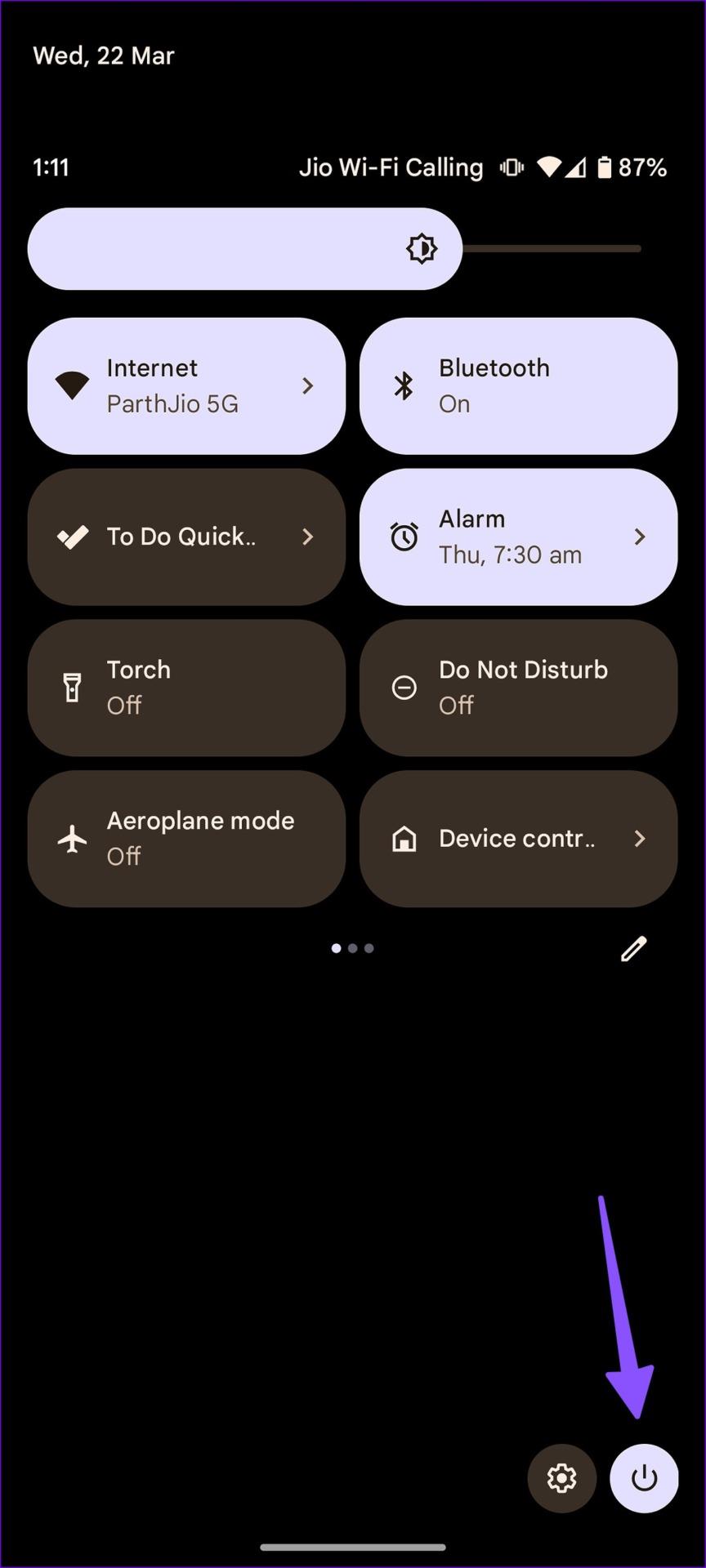

2. Włącz i wyłącz tryb samolotowy
Jeśli losowo tracisz połączenie, włącz i wyłącz tryb samolotowy.
Krok 1: Przesuń palcem w dół od ekranu głównego, aby uzyskać dostęp do centrum powiadomień.
Krok 2: Przesuń ponownie w dół, aby rozwinąć menu szybkiego przełączania.

Krok 3: Włącz i wyłącz tryb samolotowy i spróbuj ponownie wyszukać połączenie sieciowe.
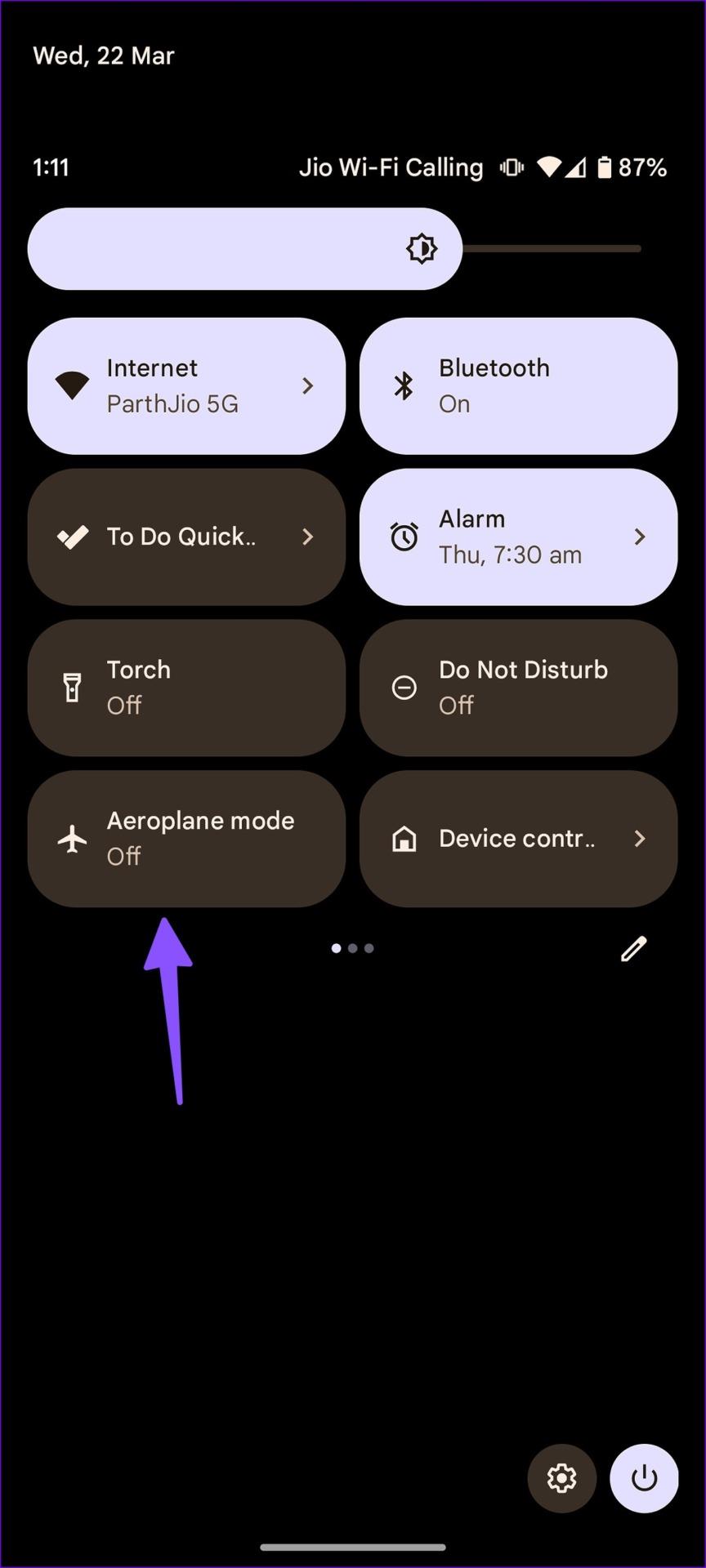
3. Sprawdź u lokalnego operatora
Jeśli Twój lokalny operator ulegnie awarii, Twoje urządzenie z Androidem będzie ciągle rozłączać się z siecią komórkową. Możesz odwiedzić Downdetector i wyszukać swojego operatora, aby potwierdzić problem.
4. Zresetuj ustawienia sieciowe
Czas zresetować ustawienia sieciowe, aby rozwiązać problemy z połączeniem sieciowym w telefonie. Możesz przeczytać nasz dedykowany post, aby dowiedzieć się o konsekwencjach resetowania połączenia sieciowego na Androidzie i iPhonie .
Krok 1: Otwórz aplikację Ustawienia na Androidzie i przewiń do opcji System.

Krok 2: Wybierz opcję Resetuj opcje.

Krok 3: Kliknij „Resetuj Wi-Fi, telefon komórkowy i Bluetooth”. Potwierdź to samo.
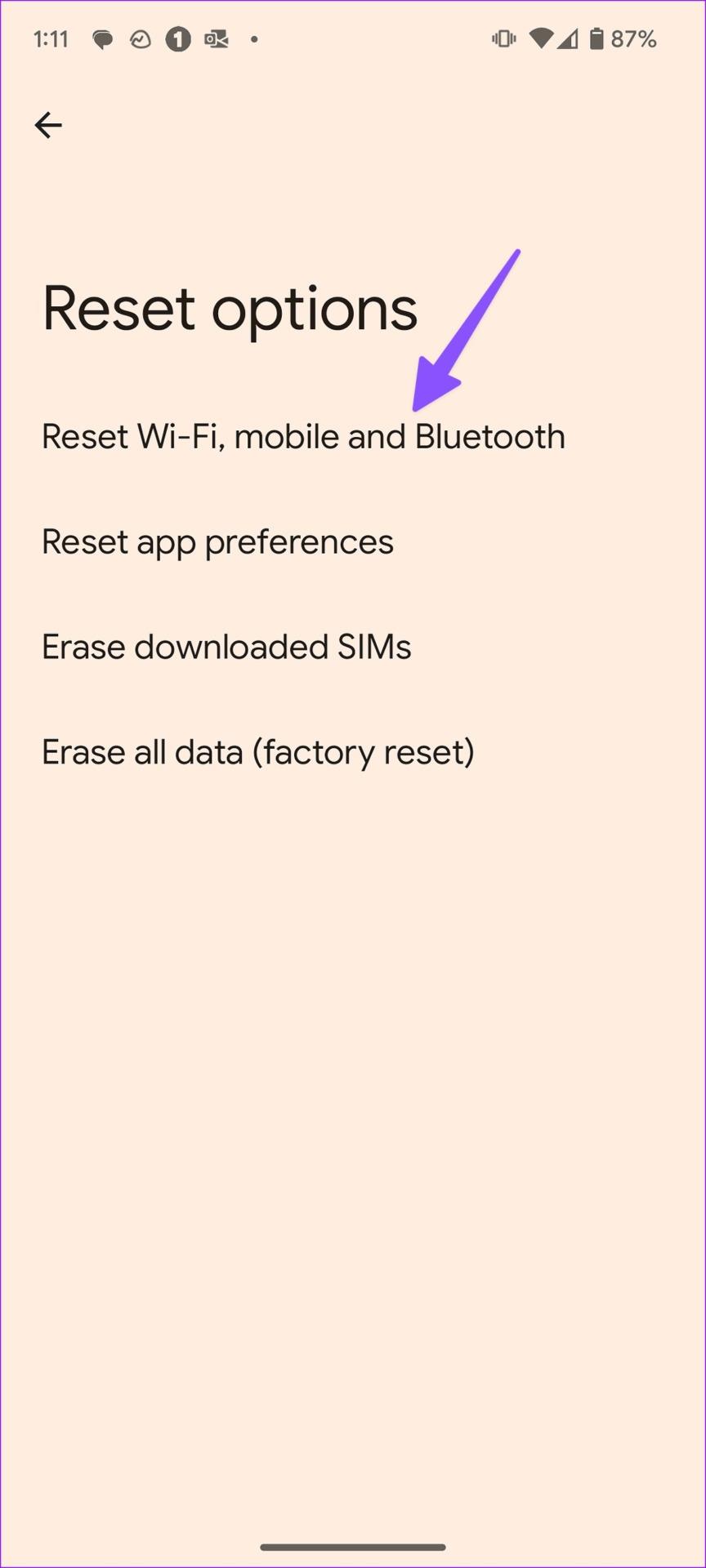
5. Zezwól na 2G
Chociaż sieć komórkowa 2G jest mniej bezpieczna niż LTE lub 5G, w niektórych lokalizacjach może poprawić połączenie sieciowe. Musisz zezwolić na sieć 2G na swoim telefonie z Androidem.
Krok 1: Otwórz aplikację Ustawienia i wybierz Sieć i Internet.

Krok 2: Kliknij Internet. Wybierz koło zębate Ustawienia obok swojej sieci komórkowej.


Krok 3: Przewiń w dół i włącz przełącznik Zezwalaj na 2G.
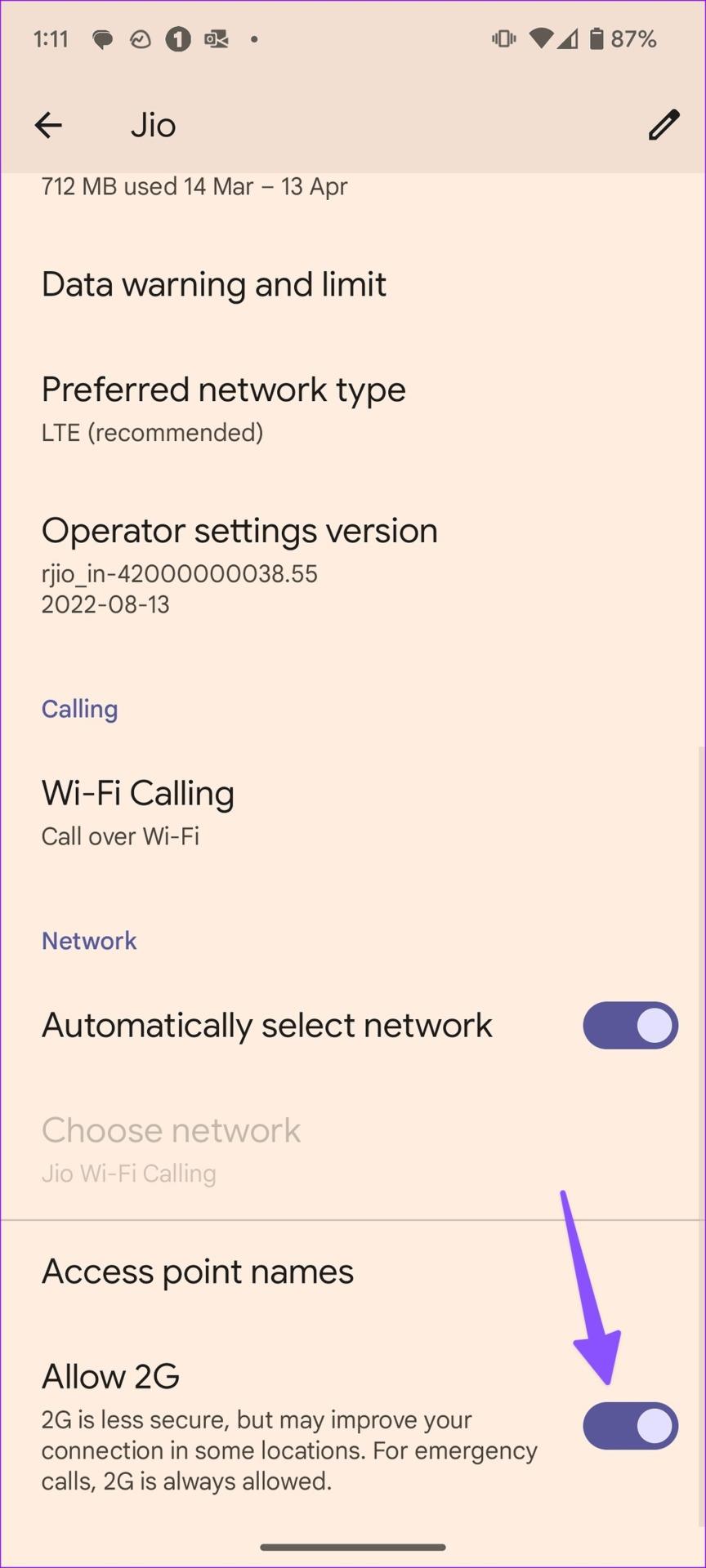
Twój telefon z Androidem odzyska utracone połączenie sieciowe.
6. Włącz roaming
Musisz włączyć roaming na swoim telefonie z Androidem; w przeciwnym razie usługi transmisji danych mogą przestać działać poza Twoim stanem.
Krok 1: Otwórz aplikację Ustawienia i wybierz Sieć i Internet.

Krok 2: Kliknij Internet. Wybierz koło zębate Ustawienia obok swojej sieci komórkowej.

Krok 3: Wybierz ustawienia obok mobilnego Internetu.

Krok 3: Włącz przełącznik Roaming.
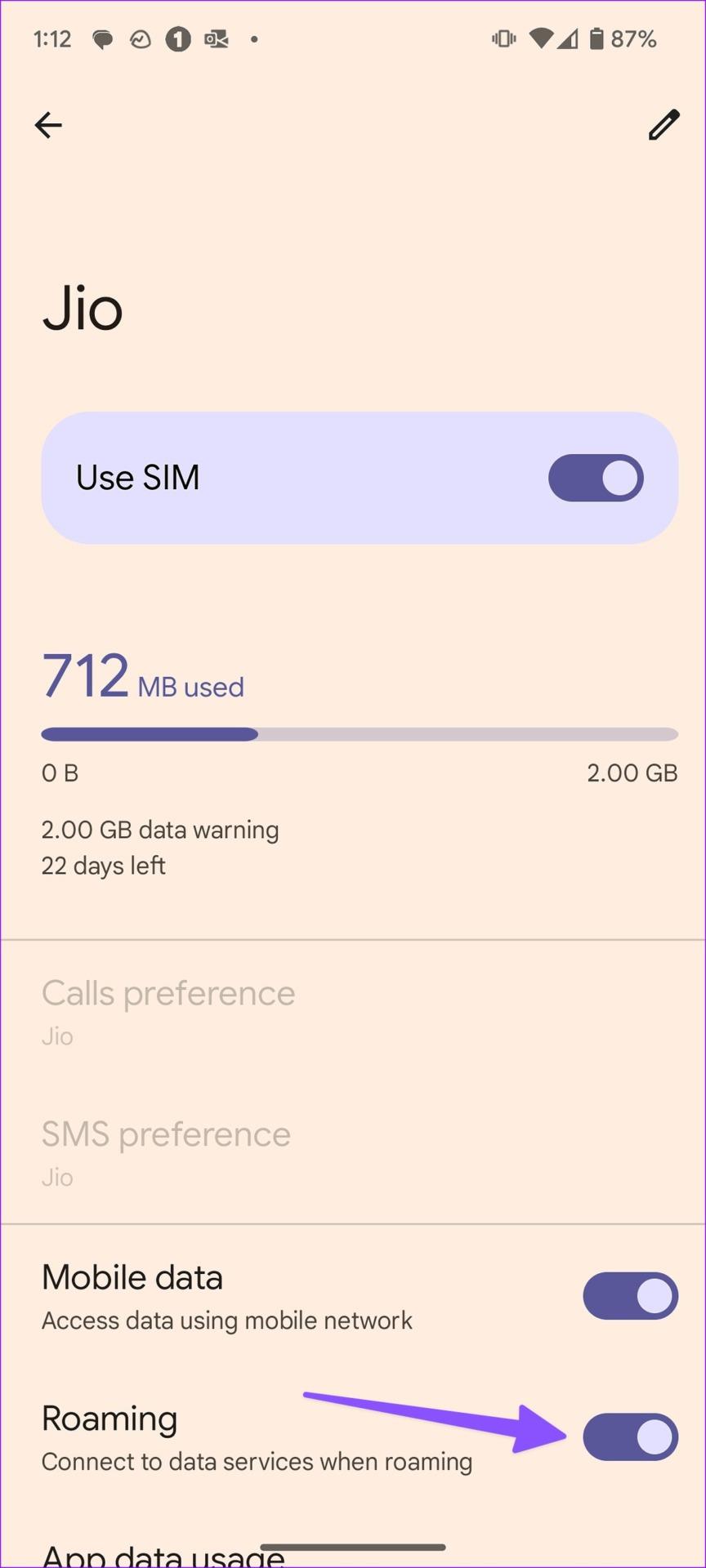
7. Wyjmij i włóż ponownie kartę SIM
Weźmiesz narzędzie do wstrzykiwania karty SIM i wyjmiesz kartę SIM ze swojego telefonu. Jeśli jest uszkodzona lub stara, wymień ją na nową kartę SIM od operatora.
8. Sprawdź swój plan operatora
Zapomniałeś opłacić rachunek u operatora? Firma może wyłączyć połączenie sieciowe dla Twojego numeru. Powinieneś sprawdzić swój plan operatora i uregulować zaległe składki.
9. Wyłącz i włącz kartę SIM
Jeśli Twój telefon z Androidem ciągle traci połączenie sieciowe, wyłącz usługi SIM i włącz je ponownie. Oto jak.
Krok 1: Otwórz aplikację Ustawienia i wybierz Sieć i Internet.

Krok 2: Kliknij Internet.

Krok 3: Wybierz ustawienia obok swojej sieci komórkowej.

Krok 4: Wyłącz przełącznik Użyj karty SIM i włącz go ponownie.
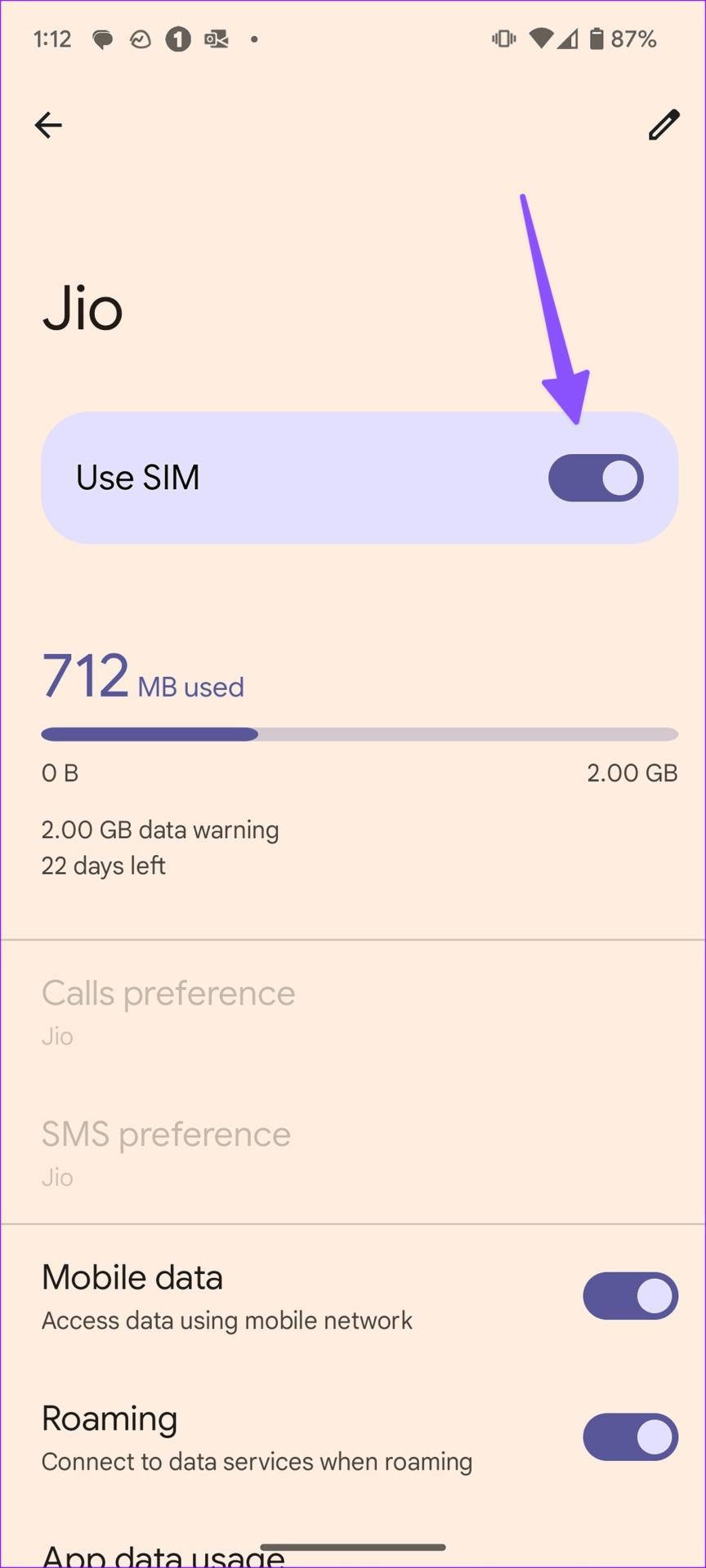
10. Odśwież połączenie sieciowe
Android pozwala odświeżyć połączenie sieciowe, aby naprawić takie usterki w telefonie.
Krok 1: Otwórz aplikację Ustawienia i wybierz Sieć i Internet.

Krok 2: Wybierz Internet.

Krok 3: Kliknij ikonę odświeżania w prawym górnym rogu.
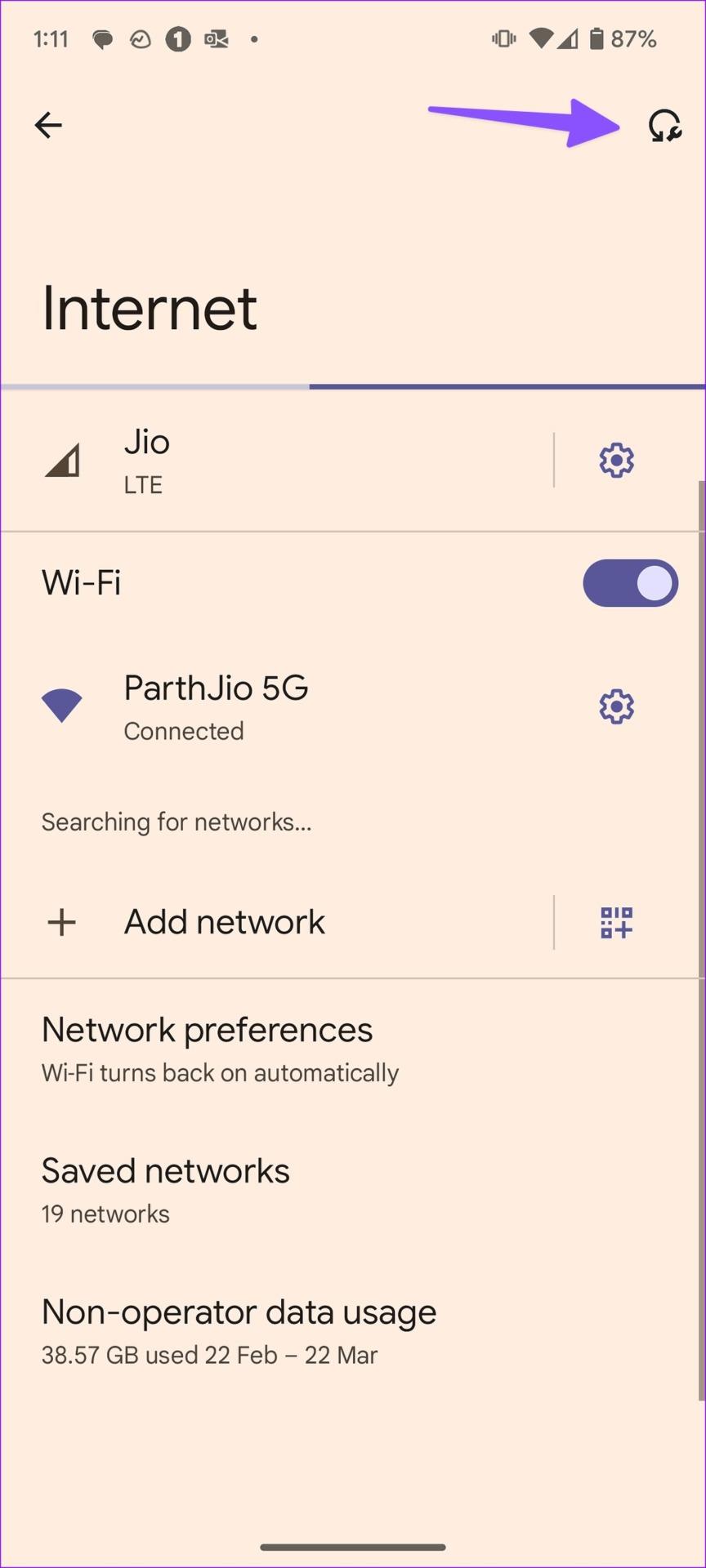
11. Wyłącz Włącz automatycznie Wi-Fi
Twój telefon z Androidem automatycznie łączy się z zapisaną siecią Wi-Fi wysokiej jakości, np. siecią domową lub biurową. Jeśli łączy się z otwartą siecią Wi-Fi o niskiej szybkości, Internet może nie działać w Twoim telefonie.
Krok 1: Otwórz aplikację Ustawienia i wybierz Sieć i Internet.

Krok 2: Wybierz Internet.

Krok 3: Przewiń do Preferencji sieciowych.
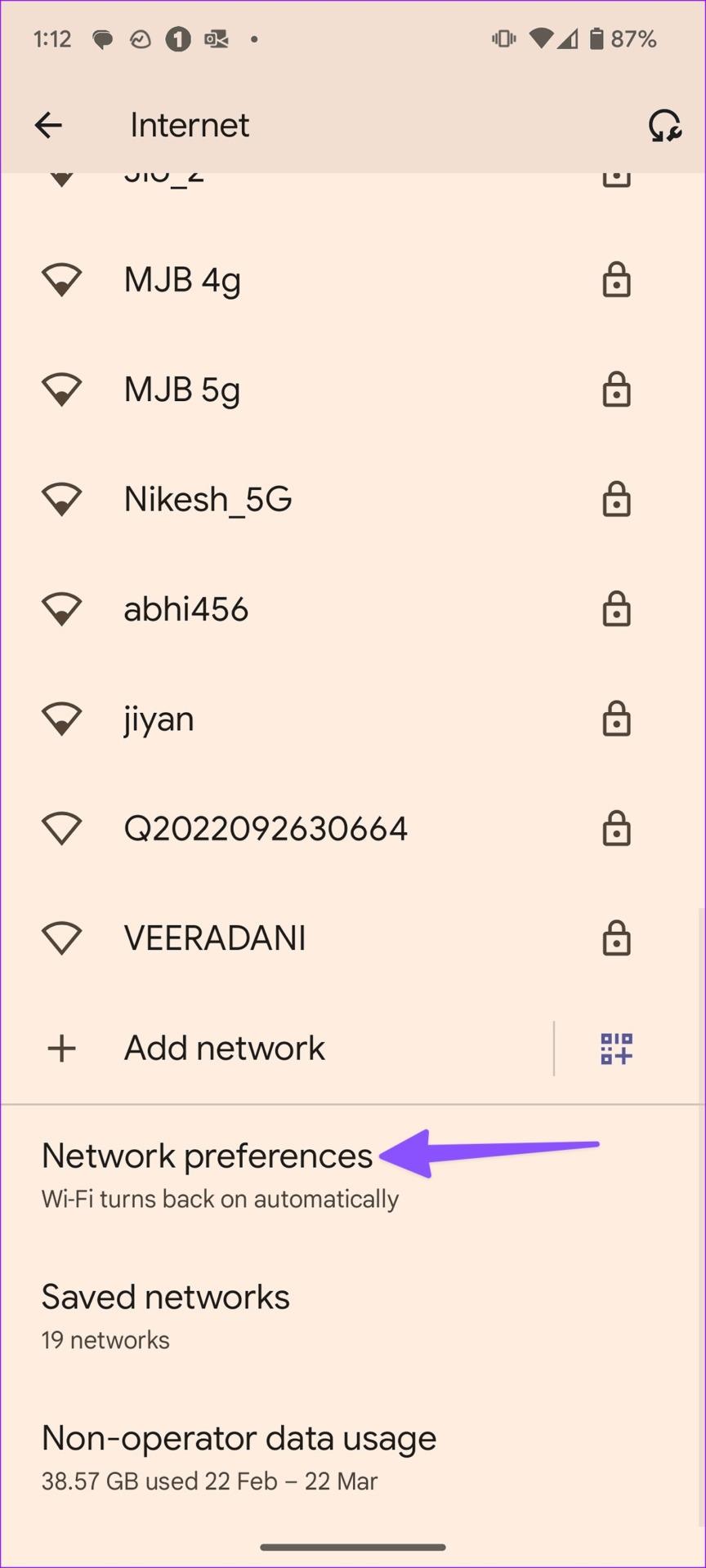
Krok 4: Wyłącz przełącznik „Włącz Wi-Fi automatycznie”.
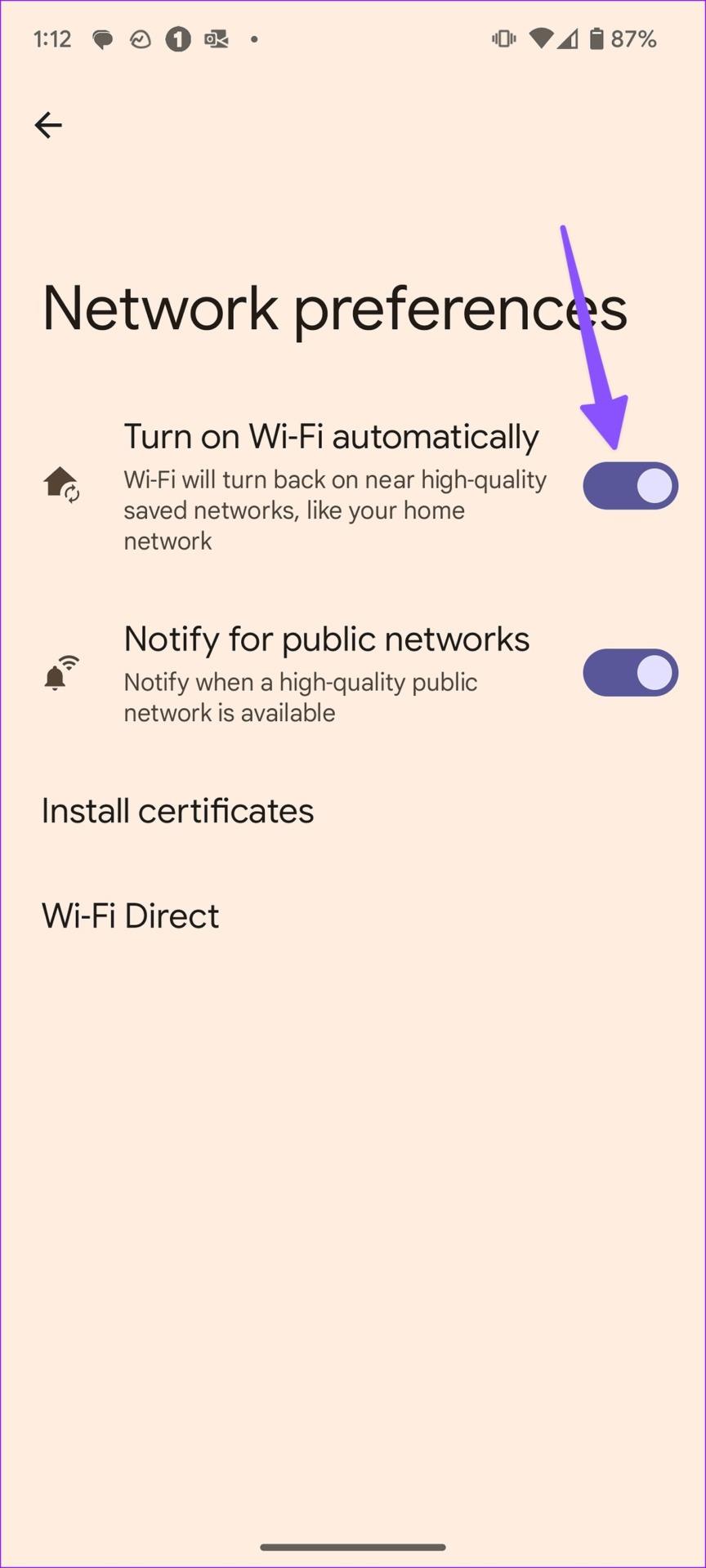
12. Poszukaj uszkodzeń sprzętu
Czy ostatnio upuściłeś lub uszkodziłeś swój telefon z Androidem? Możesz losowo utracić usługę sieciową z powodu uszkodzonego modemu. Powinieneś udać się do najbliższego centrum serwisowego, aby to naprawić.
13. Przywróć ustawienia fabryczne telefonu z Androidem
Jeśli żadna ze sztuczek nie zadziała, zresetuj telefon z Androidem do ustawień fabrycznych. Usuwa wszystkie aplikacje, multimedia i pliki osobiste z telefonu, dlatego przed wykonaniem poniższych kroków wykonaj kopię zapasową na komputerze.
Krok 1: Otwórz aplikację Ustawienia na Androidzie i przewiń do opcji System.

Krok 2: Wybierz opcję Resetuj i wybierz opcję Usuń wszystkie dane.

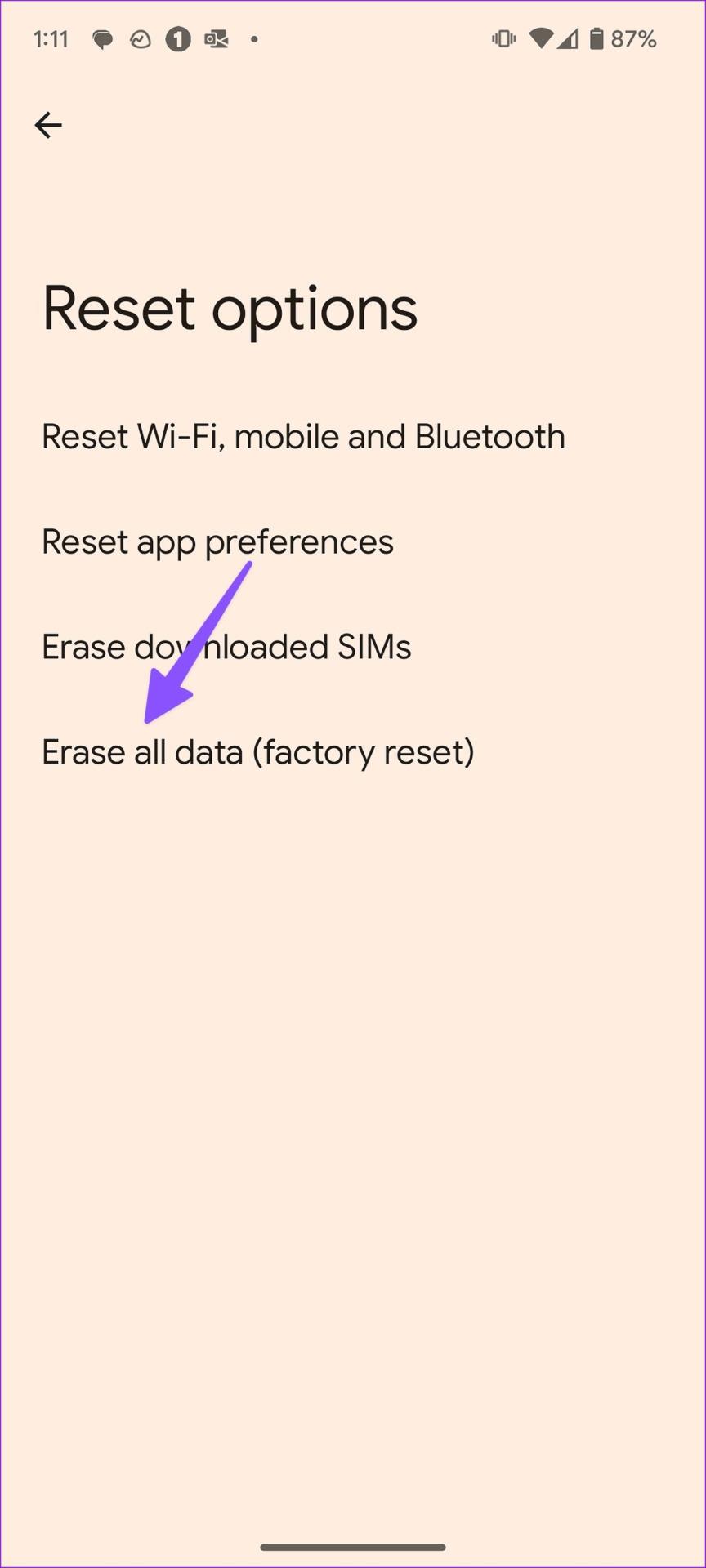
Krok 3: Potwierdź swoją decyzję.
Ciesz się solidnym połączeniem sieciowym na Androidzie
Dlaczego mój telefon wyświetla komunikat o braku połączenia sieciowego? Jest to jeden z częstych problemów użytkowników Androida. Zainwestuj we wzmacniacz sygnału telefonu komórkowego, jeśli Twój obszar ma słaby zasięg. Która sztuczka zadziałała w Twoim przypadku? Podziel się z nami swoimi odkryciami w komentarzach poniżej.
Historie na Facebooku mogą być bardzo zabawne do tworzenia. Oto jak możesz stworzyć historię na swoim urządzeniu z systemem Android i komputerze.
Dowiedz się, jak wyłączyć irytujące automatyczne odtwarzanie wideo w Google Chrome i Mozilla Firefox za pomocą tego samouczka.
Rozwiąż problem, w którym Samsung Galaxy Tab S8 utknął na czarnym ekranie i nie włącza się.
Przeczytaj teraz, aby dowiedzieć się, jak usunąć muzykę i filmy z tabletów Amazon Fire i Fire HD, aby zwolnić miejsce, uporządkować lub poprawić wydajność.
Poradnik pokazujący dwa rozwiązania, jak na stałe uniemożliwić aplikacjom uruchamianie się przy starcie na urządzeniu z Androidem.
Ten poradnik pokazuje, jak przesyłać wiadomości tekstowe z urządzenia Android za pomocą aplikacji Google Messaging.
Masz Amazon Fire i chcesz zainstalować Google Chrome? Dowiedz się, jak zainstalować Google Chrome za pomocą pliku APK na urządzeniach Kindle.
Jak włączyć lub wyłączyć funkcje sprawdzania pisowni w systemie Android.
Kiedy Samsung zaprezentował nową linię tabletów flagowych, było na co czekać. Galaxy Tab S9 i S9+ przynoszą oczekiwane ulepszenia, a Samsung wprowadził także Galaxy Tab S9 Ultra.
Czy kochasz czytać eBooki na tabletach Amazon Kindle Fire? Dowiedz się, jak dodać notatki i podkreślać tekst w książce na Kindle Fire.






